使用文本框规划报刊的版面11
用WORD如何制作电子报刊

用WORD如何制作电子报刊随着办公自动化的进展,利用计算机排版技术编辑制作电子报、简报也很普及了。
这里我们就教您如何利用word来制作电子报,比如,制作一个要紧内容是安全防火的电子报。
1) 制作手抄报的过程a) 稿件的筹集与选取巧妇难为无米之炊,要制作电子报,先要有一定数量的稿件素材,并从题材、内容、文体等方面考虑,从中选择有代表性的稿件,进行修改,操纵稿件字数与稿件风格。
b) 版面的设计先要确定纸张的大小,然后在纸面上留出标题文字与图形的空间,然后把剩余空间分割给各个稿件,每个稿件的标题与题图的大概位置都要心中有数。
同时要注意布局的整体协调性与美观性。
c) 文本的输入整体框架建立好后,就能够在相应的位置输入稿件的内容了。
假如预留的空间小了,放不下稿件的所有内容,能够适当调整一下预留空间的大小,也能够对稿件进行适当的压缩。
d) 格式的设置在正文都输入进去之后,能够把标题文字与正文的字体、字号、颜色等进行设置,有些标题文字能够考虑用艺术字,正文也能够进行竖排版。
然后在适当的位置插入图形,并进行相应的处理,如水印效果等,也能够利用绘图工具绘制图形,要注意调节图形的大小与比例,同时设置好围绕方式与叠放次序。
e) 搜索剪辑作为一份比较好的电子报,不但要有优秀的稿件,合理的布局,同时也要有合适的图片。
通常说来,电子报所配的题图,要为表现主题服务,因而图片内容要与主题相贴近或者有关。
如何才能找到合适的图片呢?Office2003能够帮我们忙。
假如您的硬盘空间足够大,能够将Office2003完全安装,这样您就有了近万张图片能够选择。
里面题材很丰富,完全能够满足我们的要求。
我们能够这样在电子报中插入所要的图片:单击“插入”菜单,选择“图片”项,单击“剪贴画”命令,弹出“插入剪贴画”对话框。
我们在“搜索剪辑”文本框内输入想要查找的主题,比如“安全”,敲一下回车,看与安全主题有关的剪贴画全都找到了。
单击滚动条看一下后面的图,再单击“继续查找”图标,翻到下一页。
coreldraw将报纸排版的方法步骤详解
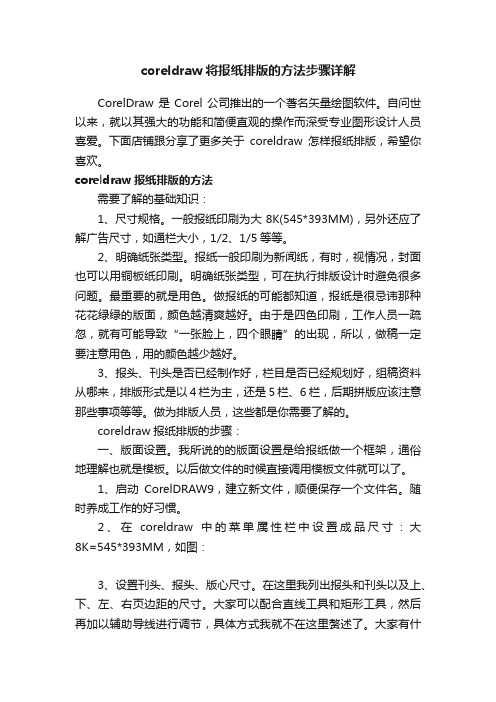
coreldraw将报纸排版的方法步骤详解CorelDraw是Corel公司推出的一个著名矢量绘图软件。
自问世以来,就以其强大的功能和简便直观的操作而深受专业图形设计人员喜爱。
下面店铺跟分享了更多关于coreldraw怎样报纸排版,希望你喜欢。
coreldraw报纸排版的方法需要了解的基础知识:1、尺寸规格。
一般报纸印刷为大8K(545*393MM),另外还应了解广告尺寸,如通栏大小,1/2、1/5等等。
2、明确纸张类型。
报纸一般印刷为新闻纸,有时,视情况,封面也可以用铜板纸印刷。
明确纸张类型,可在执行排版设计时避免很多问题。
最重要的就是用色。
做报纸的可能都知道,报纸是很忌讳那种花花绿绿的版面,颜色越清爽越好。
由于是四色印刷,工作人员一疏忽,就有可能导致“一张脸上,四个眼睛”的出现,所以,做稿一定要注意用色,用的颜色越少越好。
3、报头、刊头是否已经制作好,栏目是否已经规划好,组稿资料从哪来,排版形式是以4栏为主,还是5栏、6栏,后期拼版应该注意那些事项等等。
做为排版人员,这些都是你需要了解的。
coreldraw报纸排版的步骤:一、版面设置。
我所说的的版面设置是给报纸做一个框架,通俗地理解也就是模板。
以后做文件的时候直接调用模板文件就可以了。
1、启动CorelDRAW9,建立新文件,顺便保存一个文件名。
随时养成工作的好习惯。
2、在coreldraw中的菜单属性栏中设置成品尺寸:大8K=545*393MM,如图:3、设置刊头、报头、版心尺寸。
在这里我列出报头和刊头以及上、下、左、右页边距的尺寸。
大家可以配合直线工具和矩形工具,然后再加以辅助导线进行调节,具体方式我就不在这里赘述了。
大家有什么不明白的可以跟帖询问。
*报头:23.7*1.5CM*刊头:23.7*4.5CM*上边距:2CM*下边距:1.8CM*左边距:2CM*右边距:2CM下图为规划好的CORELDRAW模板文件(尺寸仅供参考)。
coreldraw报纸排版的方法图2二、在coreldraw中执行排版设计。
《文本框和自选图形的使用》教案
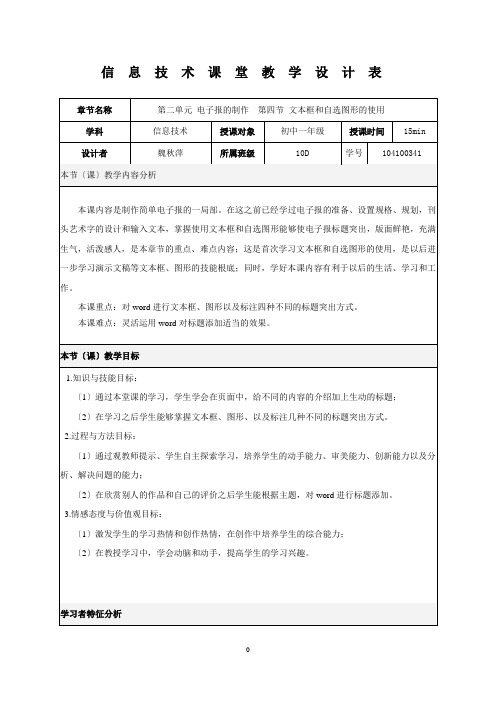
信息技术课堂教学设计表学习新知 1.提出问题:在任务中,涉及到哪些知识,有哪些知识点是比拟陌生的?2.提示:呈现一个作品〔含有以上内容的,直观的方便分析〕,可以结合这个作品来比拟〔文本框和自选图形〕。
3.总结:其他的操作都已经比拟熟练,在任务中涉及到的两个新的知识点,可以这样操作〔注意观察,这里演示的比拟简单〕。
4.操作:翻开教师机上作为实例的文档,教师进行简单的操作〔复杂的先让学生自己探索,有利于他们发现问题〕。
〔1〕插入文本框① 移动光标到插入位置② 执行“插入〞→ “文本框〞→ “横排〞—绘图画布③ 绘制文本框并输入文字〔彝人风情〕。
〔其他设置由学生自主探索〕〔2〕绘制图形① 移动光标到插入位置② 执行“插入〞→ “图片〞→ “自选图形〞命令,选择图形,“在此创立图形〞的矩形框—绘图画布③ 绘制自选图形〔其他设置由学生自主探索〕。
环节四明确方法,开始实施1.分组:每个人为一个小组,根据提出的任务,结合所讲的新知识,学生进行操作。
1.学生认真仔细的观察和思考并答复。
2.学生认真仔细的观察记录。
1.学生接到任务,开始自主探索。
1.在学生接到任务之后,因为是一些新知识的探索,他们可能会存在一定的问题,对于刚出现的新知识会觉得有些突兀。
2.由教师带着学生一起来分析完成任务要用到的一些知识,并呈现一张作品,这样有利于他们直观的看到要学习的知识。
利于学生接受。
3.教师简单的演示〔抽象概念具体化〕,可以起到提示的作用,再一点只是简单的操作,可以启发他们往复杂的操作探索。
4.关于其他的设置,由于学生在前面学习中有根底,就可以让他们对自己所学过的内容有一定的稳固。
1.给出分组规那么,防止有的学生偷懒。
巧用Word对报刊进行编辑排版剖析
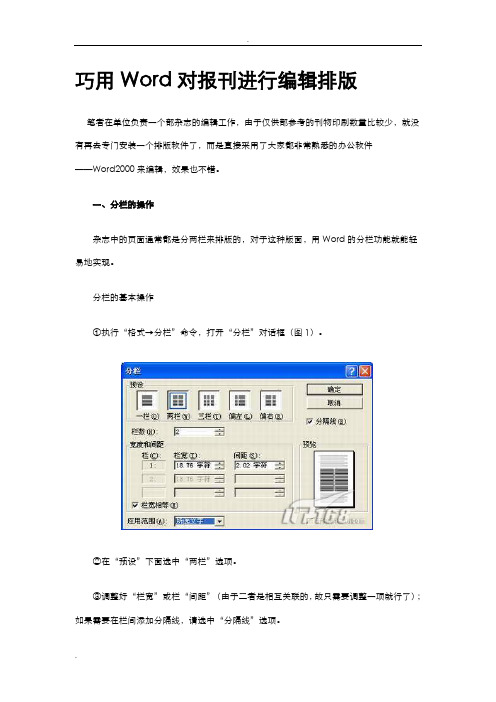
巧用Word对报刊进行编辑排版笔者在单位负责一个部杂志的编辑工作,由于仅供部参考的刊物印刷数量比较少,就没有再去专门安装一个排版软件了,而是直接采用了大家都非常熟悉的办公软件——Word2000来编辑,效果也不错。
一、分栏的操作杂志中的页面通常都是分两栏来排版的,对于这种版面,用Word的分栏功能就能轻易地实现。
分栏的基本操作①执行“格式→分栏”命令,打开“分栏”对话框(图1)。
②在“预设”下面选中“两栏”选项。
③调整好“栏宽”或栏“间距”(由于二者是相互关联的,故只需要调整一项就行了);如果需要在栏间添加分隔线,请选中“分隔线”选项。
④确定返回,文章即按两栏显示出来(图2)二、将表格和图片插入到文档中在文档中插入表格和图片,可以增强文章的可读性。
因此,将表格和图片插入到文档中,并进行准确的定位,也是我们编辑、排版的一项重要工作。
(一)将表格插入到文档中1.用菜单命令插入表格。
将光标定在需要插入表格的行首处,执行“表格→插入→表格”命令,打开“插入表格”对话框,根据表格的需要,设置好行、列数目后,确定返回,一个规的表格便即刻插入到文档中。
2.用快捷按钮插入表格。
将光标定在需要插入表格的行首处,然后按“常用”工具栏上的“插入表格”按钮,在随后出现的下拉列表中拖拉至需要的行、列数目后,松开鼠标,一个规的表格即被快速插入到光标处。
提示:如果表格是通栏显示的,在进行分栏操作前,在表格将要插入的位置预留一个空行(或者先将表格直接插入到文档中),然后再对表格的前、后文本单独进行分栏操作。
(二)将图片插入到文档中1.将图片衬在文字下面。
为了活跃版面的气氛,我们通常在文章的标题(或正文)下面衬一图片,并将图片制作成很浅的水印图片效果。
①先用图像处理软件将图片处理、保存好(如t1.jpg等)。
②在文档中,执行“插入→图片→来自文件”命令,打开“插入图片”对话框。
③定位到t1.jpg图片所在的文件夹中,并选中该图片,然后单击“插入”按钮,将图片插入到文档中。
(教案)浙教版_新教材-七上第9课文本框的应用
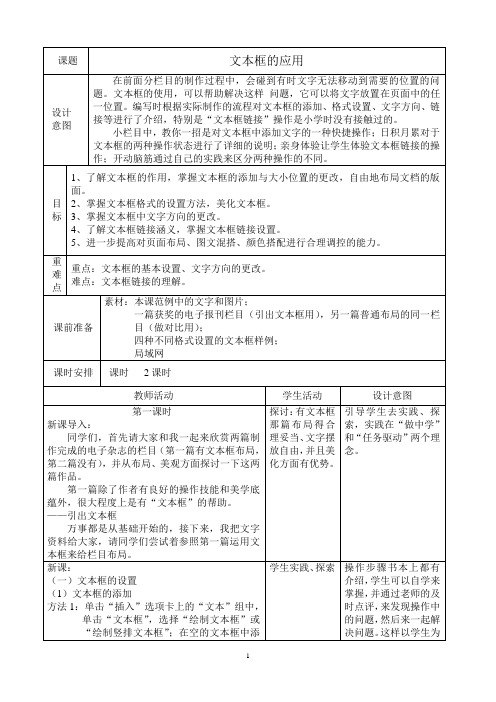
【亲身体验】:改变一个文本框大小,观察另一个文本框的变化。
(三)文本框中文字方向的设置
在制作后期,可以通过改变文字排列方向来调整整体布局。
方法:1、选中文本框,在“绘图工具—格式”选项卡上的“文本”组中,单击“文字方向”;
2、单击“文字方向选项”,选择一种文字排列方向,单击“确定”按钮。
目标
1、了解文本框的作用,掌握文本框的添加与大小位置的更改,自由地布局文档的版面。
2、掌握文本框格式的设置方法,美化文本框。
3、掌握文本框中文字方向的更改。
4、了解文本框链接涵义,掌握文本框链接设置。
5、进一步提高对页面布局、图文混搭、颜色搭配进行合理调控的能力。
重难点
重点:文本框的基本设置、文字方向的更改。
提醒:文本框,实际上就是在自选图形的矩形中添加文字。所以让学生尝试调整文本框的大小和一样,文本框也可以设置填充色、线条色、形状效果等。
给出四种不同设置效果的文本框样例,请同学们尝试着挑选两种来设置文本框。
作品交流、点评
知识扩充:怎么样将图片设置成文本框的底纹?
在操作中提醒:叠放层次,文本框的填充色、线条色的调整,美观、和谐等。
新课:
(一)文本框的设置
(1)文本框的添加
方法1:单击“插入”选项卡上的“文本”组中,单击“文本框”,选择“绘制文本框”或“绘制竖排文本框”;在空的文本框中添加文字;
方法2:【教你一招】中,在已经有文字的情况下,插入文本框。
作品点评:指出其中文本框大小、位置的问题。
【日积月累】:简单介绍文本框的两种操作状态。
新课:
(二)文本框链接的设置
方法:1、选中第一个文本框,在“绘图工具—格式”选项卡上的“文本”组中,单击“创建链接”。
新思路MS Office高级应用二级第五套试题答案

第五套文字题1.调整文档版面,要求页面高度11厘米、宽度22厘米,页边距(上、下)为2厘米,页边距(左、右)为2厘米。
【解析】本小题主要考核页面格式的设置。
在“页面布局”选项卡中单击“页面设置”组中的对话框启动器,打开“页面设置”对话框,在“纸张”选项卡中设置页面高度和宽度,在“页边距”选项卡中设置页边距的具体数值。
2.将考生文件夹下的“宣传画背景图片.jpg”图片设置为宣传画背景。
【解析】本小题主要考核设置页面背景的操作。
①在“页面布局”选项卡中单击“页面背景”组中的“页面颜色”按钮,在展开的列表中选择“填充效果”,打开“填充效果”对话框。
②在对话框中切换到“图片”选项卡,单击“选择图片”按钮,打开选择图片对话框,选择路径为考生文件夹,选中“宣传画背景图片”,单击“插入”按钮返回到上一对话框中,单击“确定”按钮完成操作。
3.根据“Word-宣传画参考样式.docx”文件,调整宣传画内容文字的字号、字体和颜色。
【解析】本小题主要考核字体格式的设置。
试题并未指明具体的字体、字号和颜色,在操作时注意设置的字体、字号和颜色一定要与原来默认的区分开。
例如原文档中是黑体,将字体设置为其他字体就可以了。
4.根据页面布局需要,调整宣传画内容中标题和正文的段间距。
【解析】本小题主要考核段落格式的设置。
注意:“两个段落的间距”指的是两个段落之间的段前、段后间距。
电子表格1.将“sheet1”工作表命名为“汽车销售情况表”,将“sheet2”命名为“销售单价”。
【解析】本小题主要考核工作表命名的操作。
右键单击工作表标签,在弹出的快捷菜单中有多个针对工作表的命令,这里选择“重命名”命令,工作表标签进入黑底白字的编辑状态,输入新表名后按<Enter>键即可。
2.在“地区”列左侧插入一个空列,输入列标题为“编号”,并以001、002、003 ……的方式向下填充该列到最后一个数据行。
【解析】本小题主要考核自动填充数据的操作。
知识树-全三册
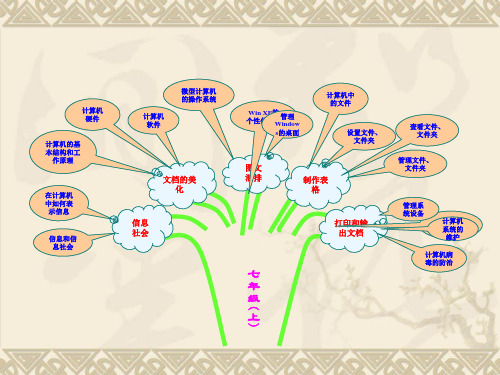
版面 设置
图文 混排
调整和修 改表格
制作表 格
表格的 修饰与 美化 打印预 览 打印文档
文字的录 入和修改
文字排 版基础
打印和输 出文档
Word的窗 口
七 年 级 下
( )
因特网的 几个概念 设置共享 资源 因特网提 供的服务
与因特网 连接 设置IE 浏览器
使用校园网 中的共享资 源
Windows 的网络属 性 网络的拓 扑结构
网络基础及其应用
( )
在网页中 插入声音 在网站中 添加网页 在网页 中插入 图片 使用导航栏 和共享边框
给网页设置 背景 在网页中 插入水平 线 在网页中 插入滚动 字幕
制作主页
将两个网 页链接起 来 用图片建立 电子邮件超 链接 建立书签并 设置指向书 签的超链接
建立网站
丰富网站的 内容
美化网页
插入声音
九年级(上)第 2 节
图像格式 的转换
图像质量 的调整 对图像进 行效果处理
抓取计算机 屏幕上的图像
九年级(上)第 3 节
反比例函数
图法
影视素材 的基本知识
用“金山影 霸”截取素 材
九年级(上)第 4 节
加入超 级链接 制作幻 灯片母板 制作多 媒体作品
做好前 期准备
多媒体作 品的发布
打印和输 出文档
用好 计算机 回收站 系统的 维护 计算机病 毒的防治
七 年 级 上
( )
页面设置和 分栏 在文章中使 用项目符号 和编号 页眉和页 脚
使用文本框 规划报刊的 版面 插入艺术 字 插入图 片 插入表 格
设置段落 的首字下 沉
修饰报头 文字
设置段 落格式
Word技巧使用文本框和形状设计海报和宣传册
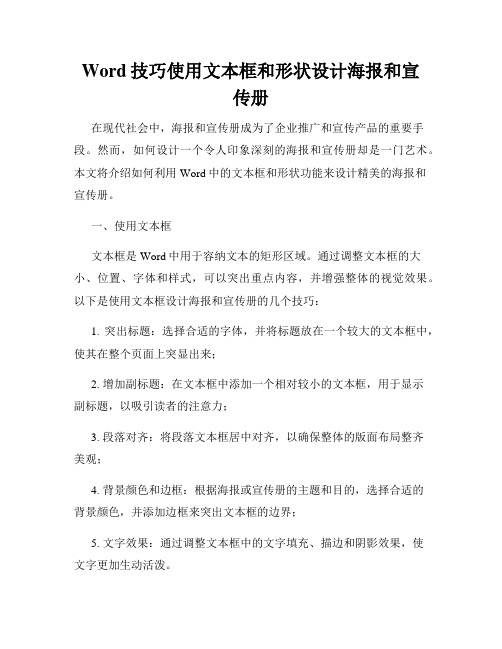
Word技巧使用文本框和形状设计海报和宣传册在现代社会中,海报和宣传册成为了企业推广和宣传产品的重要手段。
然而,如何设计一个令人印象深刻的海报和宣传册却是一门艺术。
本文将介绍如何利用Word中的文本框和形状功能来设计精美的海报和宣传册。
一、使用文本框文本框是Word中用于容纳文本的矩形区域。
通过调整文本框的大小、位置、字体和样式,可以突出重点内容,并增强整体的视觉效果。
以下是使用文本框设计海报和宣传册的几个技巧:1. 突出标题:选择合适的字体,并将标题放在一个较大的文本框中,使其在整个页面上突显出来;2. 增加副标题:在文本框中添加一个相对较小的文本框,用于显示副标题,以吸引读者的注意力;3. 段落对齐:将段落文本框居中对齐,以确保整体的版面布局整齐美观;4. 背景颜色和边框:根据海报或宣传册的主题和目的,选择合适的背景颜色,并添加边框来突出文本框的边界;5. 文字效果:通过调整文本框中的文字填充、描边和阴影效果,使文字更加生动活泼。
二、运用形状形状是Word中的图形工具,可以用于添加图标、矢量图形和装饰等。
通过添加合适的形状,可以增强海报和宣传册的视觉冲击力。
以下是利用形状设计海报和宣传册的几个技巧:1. 添加图标:使用形状工具中的图标库,选择与海报或宣传册主题相关的图标,并将其插入到合适的位置上;2. 绘制矢量图形:使用绘图工具,自由绘制相应的矢量图形,以表达海报或宣传册的设计理念;3. 装饰元素:在合适的位置添加形状,如星星、箭头、圆圈等,以增加视觉吸引力;4. 填充和阴影效果:通过选择适当的形状填充和添加阴影效果,使形状更加生动。
三、配色和字体选择在设计海报和宣传册时,选择合适的配色方案和字体也是至关重要的。
以下是一些常见的建议:1. 配色方案:根据海报或宣传册的主题,选择几种配色方案来搭配使用。
可以选择具有对比度的两种颜色,或者使用渐变色来增加层次感;2. 字体选择:选择与海报或宣传册主题相符的字体,确保字体的可读性。
- 1、下载文档前请自行甄别文档内容的完整性,平台不提供额外的编辑、内容补充、找答案等附加服务。
- 2、"仅部分预览"的文档,不可在线预览部分如存在完整性等问题,可反馈申请退款(可完整预览的文档不适用该条件!)。
- 3、如文档侵犯您的权益,请联系客服反馈,我们会尽快为您处理(人工客服工作时间:9:00-18:30)。
二、教学设计
(一)教学目标
知识与技能:1、能初步了解文本框在规划电子报刊中的灵活方便的作用;
2、能在电子报刊中插入文本框,并对文本框进行简单的修饰。
过程与方法:通过在示例“芳草地”电子报刊中插入文本框、美化文本框的学习过程,让学生体验成就感,有进一步学习的欲望,从而能用所学到的文本框的知识做出一份作品。
情感态度与价值观:1、通过学习和实际操作,培养学生的实践能力、操作能力和自学能力。
2、通过师生之间、生生之间的交流,培养学生的审美情趣和语言表达能力,增进学生之间的互相尊重。
(二)内容分析
1、教材分析:《使用文本框规划报刊的版面》是宁夏教育厅教研室编著的九年义务教育,初中信息技术《文字处理》模块第三节《版面设置》第2课时的内容。
《使用文本框规划报刊的版面》是本节的重点,在学习本节内容之前,学生已经学习了《版面设置》的第1课时即:页面设置、分栏设置、页眉与页脚的设置,对报刊版面规划有了初步的认识,进而学习文本框也可以规划报刊的版面,就会对版面设置有一个系统的认识,从而可以进一步了解制作电子报刊时,规划报刊的版面是一个非常重要的环节。
所以根据学生的学习环境和认知水平,我将《使用文本框规划报刊的版面》分为两课时,第一课时:插入和美化文本框,第二课时:给文本框设置无边框和无填充色、给文字套文本框及文本框的超级链接。
本节是第一课时:插入和美化文本框,根据教材内容和学生情况制定如下教学重、难点。
2、教学重点:
①插入文本框;
②美化文本框。
教学难点:
文本框的大小与位置的调整
(三)学生分析
学生在前面已经学习了版面设置中纸型的设置、分栏设置、页眉和页脚的设置,当遇到有些文章排版的情况下,我们可利用文本框。
课前了解到学生在办手抄报时,经常会用文本框,学生已经初步理解了文本框的作用,可以将文本框的灵活方便的好处用到制作电子报刊中,让它施展作用,所以在这节课的设计上,我用最贴近学生生活的手抄报引入新课。
(四)教学策略设计
1.教学方法设计
这节课我主要采用任务驱动法、自主探究学习法、学生演示法,学生评价相结合的教学模式。
信息技术教学大纲明确提出:知识与技能的传授应以完成典型“任务”为主。
因此,本课是带领学生进入一个“手抄报”到“电子报刊”制作的情境,在教师的指导下和学生自主探究学习下接受一个个任务,结
合美术教育和信息技术教育的课程整合,让学生运用所学知识,自己动手,有机结合本课的各种操作,以任务驱动法的方式完成本节课的内容,使教学内容合理流动,水到渠成。
在教学中,启发、诱导贯穿始终,充分调动学生的动手积极性,注意调节课堂教学气氛,使学生变被动学习为主动愉快的学习,使学习过程达到生动、有趣、高效。
2.关于教学流程和教学活动的设计思路
①导入新课,利用学生自己制作的“手抄报”创设情境引出文本框的学习。
②讲授新课,给学生布置学习任务插入文本框。
③师生共同小结插入文本框的步骤。
④讲授新课,给学生布置学习任务美化文本框。
⑤师生共同小结美化文本框注意的两个方面。
⑥综合练习,制作奖状。
⑦展示与交流作品。
⑧小结,掌握本节课的学习内容。
3.学生上机操作安排和教师应用媒体的情况
①本节课学生边阅读教材边上机操作,自主探究新知识,老师行间巡视,进行个别指导。
②教师应用媒体:远志多媒体广播系统设备
三、教与学的实际过程描述
1.教与学的过程描述。
